Tutorial Krita: Pelajari dasar-dasar perangkat lunak seni digital
Selamat datang di tutorial Krita kami. Krita adalah salah satu program lukisan gratis terbaik yang tersedia dan mencakup berbagai macam alat dan fitur. Sementara Photoshop memiliki fitur yang dapat berguna dari melukis ke foto yang diperbaiki ke manipulasi foto, terlalu banyak opsi yang membuat kurva belajar yang sulit untuk pelukis digital.
Krita menjaga pelukis antarmuka ramah dengan gaya bersih dan gangguan minimal. Alat-alat yang ditempatkan diakses, dan sebagian besar jendela didedikasikan untuk kanvas. Karena Krita memiliki kurva belajar yang lembut, itu mudah - dan penting - untuk membiasakan diri dengan fitur-fiturnya sebelum menyelam ke dalam proses lukisan. Jadi kami telah mengumpulkan serangkaian tips untuk memulai. Itu pasti sepadan karena programnya begitu baik itu membuatnya menjadi pilihan kami Perangkat lunak terbaik untuk seniman digital .
Tetap dengan halaman ini untuk tutorial tentang menemukan jalan di sekitar antarmuka, atau Lewati ke halaman dua Untuk panduan langkah demi langkah tentang cara merapikan sketsa Anda menggunakan Krita.
Jika Anda ingin meningkatkan keterampilan menggambar Anda, pergilah ke pos kami cara menggambar - Roundup dari tutorial menggambar terbaik di luar sana.
01. Buat dokumen baru
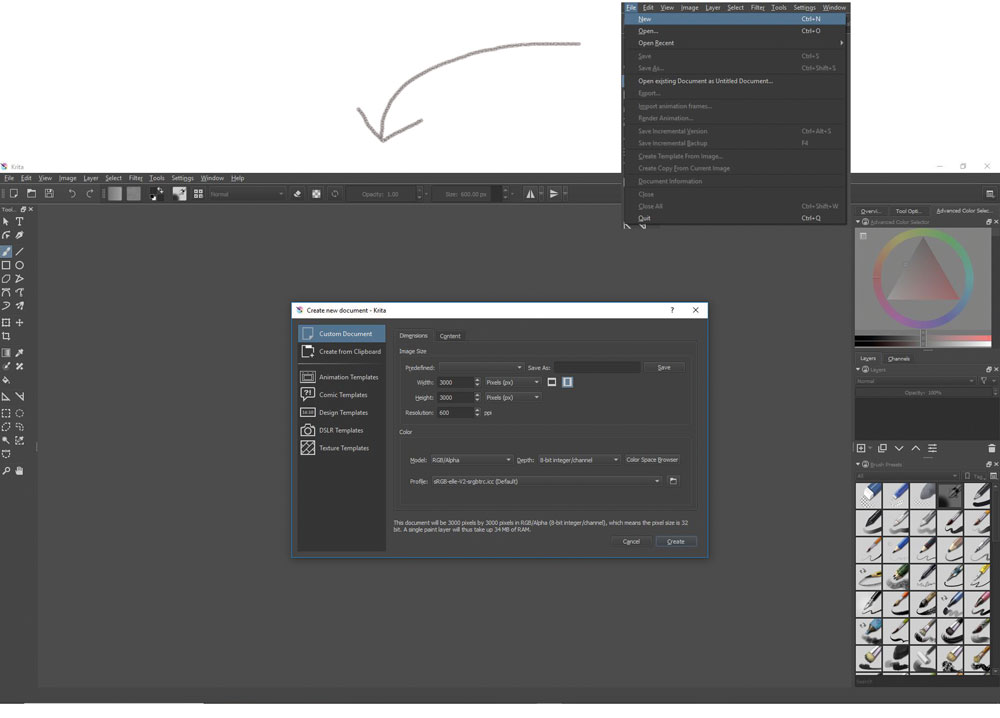
Buka dokumen baru dengan pergi ke file & gt; baru. Untuk mengontrol ukuran kanvas, Anda dapat memilih dari salah satu templat di menu drop-down yang telah ditentukan, atau ubah dimensi sendiri. Pilih piksel atau inci untuk dimensi Anda dan atur ukuran kanvas dengan rasio yang Anda inginkan. Saya lebih suka ukuran file yang lebih besar, tidak lebih kecil dari 3.000 px pada ukuran terpendek tetapi tidak lebih dari 7.000 px pada terpanjang. Akhirnya, atur resolusi Anda hingga 300 atau 600; Resolusi yang lebih tinggi, kualitas yang lebih besar untuk gambar akhir.
02. Menjadi terbiasa dengan bilah alat kiri

Di sisi kiri adalah bilah alat. Saya akan menunjukkan beberapa alat yang paling Anda gunakan. Alat sikat freehand adalah apa yang akan Anda lakukan semua lukisan dan menggambar Anda. Di bawahnya, alat transformasi adalah fitur praktis untuk memilih dan mengubah ukuran atau bentuk bagian. Alat gradien dan alat pengisian berguna untuk mengisi bagian-bagian besar dengan warna, dan alat pemilih warna diperlukan untuk dicampur saat melukis. Alat pemilihan garis besar membuat memilih bagian tertentu dari bagian Anda dengan mudah, dan sering digunakan bersamaan dengan alat transformasi.
03. Kenali bilah alat yang tepat
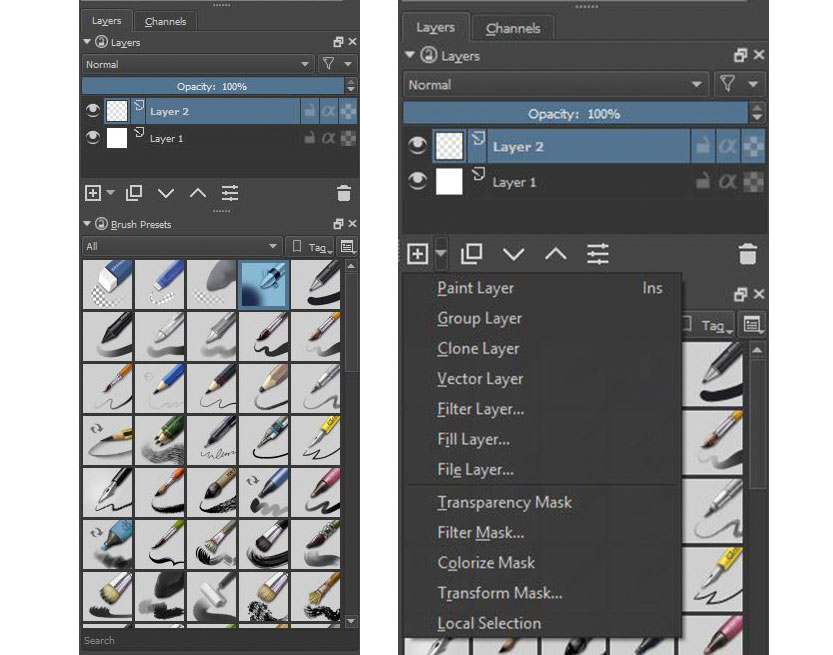
Di bilah alat kanan adalah pemilih warna canggih, Layers Panel, dan Brush Preset. Menggunakan roda warna membuat warna bergeser mudah, serta berguna untuk mengatur nada pelengkap. Panel Layers memungkinkan Anda membuat cat baru, topeng, atau layer filter, memberi Anda kontrol penuh atas kanvas Anda. Terakhir, preset kuas memungkinkan untuk melihat dengan cepat dan memilih kuas. Anda dapat memfilter berdasarkan jenis kuas, atau memilih favorit Anda untuk akses cepat.
04. Akses Sikat Toolbar

Dengan memilih alat sikat bebas dan mengklik tombol Edit Pengaturan Brush pada bilah alat atas, Anda akan melihat berbagai pilihan kustomisasi untuk kuas yang Anda pilih. Dua fitur yang sebagian besar akan Anda gunakan akan menjadi filter opacity dan ukuran. Pastikan bahwa tekanan dipilih untuk salah satu dari mereka, tergantung pada jenis kuas apa yang Anda gunakan, sehingga Krita menyinkronkan ke tablet Anda dengan benar.
05. Simpan gambar Anda
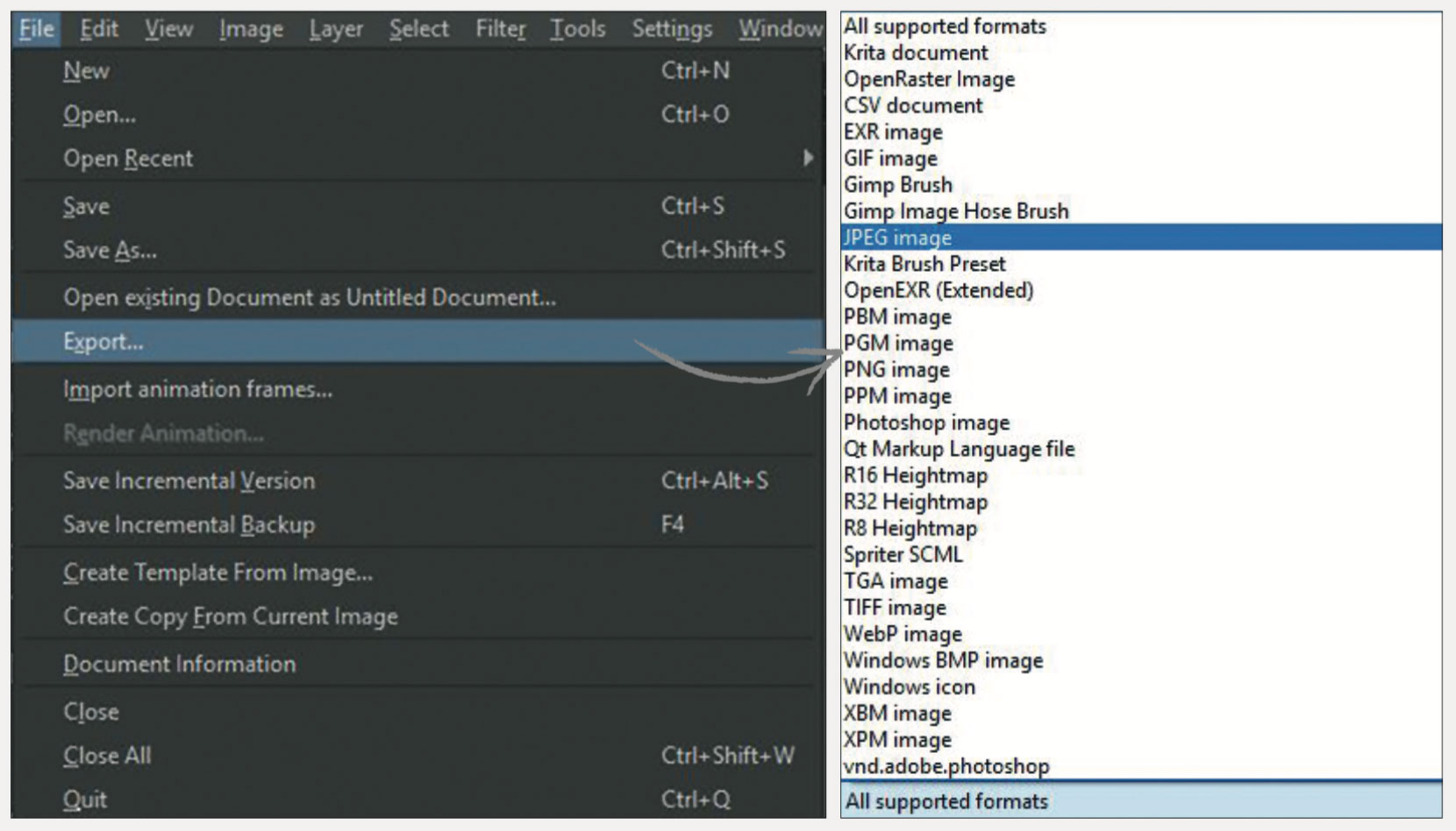
Saat Anda siap untuk menghemat kanvas, buka File & GT; ekspor dan pilih jenis file pilihan Anda.Saya biasanya berpegang pada format JPEG kecuali saya mengekspor file dengan transparansi, dalam hal ini saya akan menggunakan file png dan pastikan saya memiliki saluran alfa yang dipilih.
Halaman selanjutnya: Cara merapikan sketsa Anda menggunakan Krita
- 1
- 2.
Halaman saat ini: Krita Tutorial: Temukan jalan Anda
Halaman selanjutnya Krita Tutorial: Rapi sketsa AndaBagaimana caranya - Artikel Terpopuler
Cara menggambar seseorang
Bagaimana caranya Sep 11, 2025Artis mana pun Anda, memahami cara menggambar seseorang adalah keterampilan mendasar. Kuasai bentuk manusia, dan kapan saatnya untuk mulai membuat desain k..
Ciptakan Sinar Tuhan di V-Ray
Bagaimana caranya Sep 11, 2025Dalam fotografi dunia nyata, sinar cahaya adalah yang paling terlihat ketika mereka memiliki permukaan untuk memantul, seperti de..
Bagaimana cara memahat secara digital di ZBrushcore
Bagaimana caranya Sep 11, 2025ZBrushcore ($ 149,95 untuk lisensi pengguna tunggal) adalah versi yang disederhanakan Zbrush. yang ber..
Cara menggambar angka basah
Bagaimana caranya Sep 11, 2025Untuk melukis angka yang terlihat sangat basah mengharuskan Anda untuk mengambil sejumlah faktor ke akun - satu kunci yang menjad..
Cara mencampurkan pensil berwarna
Bagaimana caranya Sep 11, 2025Mempelajari cara mencampurkan pensil berwarna akan membantu Anda mendapatkan lebih banyak dari alat Anda. Alih-alih mengandalkan individu, warna datar dari setiap pensil, kita dapat mencampur..
cat basah-basah dalam minyak
Bagaimana caranya Sep 11, 2025Lukisan 'alla prima' (yaitu, lukisan basah-on-wet, dalam satu sesi) adalah teknik ideal untuk merangkul sifat cat minyak. Ada ses..
Percepat alur kerja tekstur Anda
Bagaimana caranya Sep 11, 2025Prajurit adalah proyek pribadi yang saya sukai konsep dan perancangan. Saya ingin membuat karakter yang mewujudkan semangat seora..
Temukan gaya dan substansi tipografi
Bagaimana caranya Sep 11, 2025Keputusan, keputusan, keputusan ... Jika ada satu aspek kunci untuk proses bekerja dengan tipe itu adalah bahwa perancang atau ketik perlu membuat seluruh host keputusan sebelum sampai ke des..
Kategori
- AI & Pembelajaran Mesin
- AirPods
- Amazon
- Amazon Alexa & Amazon Echo
- Amazon Alexa & Amazon Echo
- Amazon Api TV
- Video Prime Amazon
- Android
- Ponsel & Tablet Android
- Telepon & Tablet Android
- TV Android
- Apple
- Apple App Store
- Apple Homekit & Apple Homepod
- Musik Apple
- Apple TV
- Apple Watch
- Aplikasi & Aplikasi Web
- Aplikasi & Aplikasi Web
- Audio
- OS Chromebook & Chrome
- Chromebook & Chrome OS
- Chromecast
- Cloud & Internet
- Cloud & Internet
- Cloud Dan Internet
- Perangkat Keras Komputer
- Sejarah Komputer
- Cord Cutting & Streaming
- Pemotongan & Streaming Kabel
- Perselisihan
- Disney +
- DIY
- Kendaraan Elektrik
- Ereaders
- Penting
- Penjelasan
- Bermain Game
- Umum
- Gmail
- Asisten Google & Google Sarang
- Google Assistant & Google Nest
- Google Chrome
- Google Documents
- Google Drive
- Google Maps
- Google Play Store
- Google Sheets
- Google Slide
- Google TV
- Perangkat Keras
- HBO MAX
- Bagaimana Caranya
- Hulu
- Slang & Singkatan Internet
- IPhone & IPad
- Kindle
- Linux
- Mac
- Pemeliharaan Dan Optimasi
- Microsoft Edge
- Microsoft Excel
- Microsoft Office
- Microsoft Outlook
- Microsoft PowerPoint
- Tim Microsoft
- Microsoft Word
- Mozilla Firefox
- Netflix
- Nintendo Switch
- Paramount +
- Gaming PC
- Peacock
- Fotografi
- Photoshop
- PlayStation
- Privasi & Keamanan
- Privasi & Keamanan
- Privasi Dan Keamanan
- Roundups Produk
- Pemrograman
- Raspberry PI
- Roku
- Safari
- Telepon Samsung & Tablet
- Ponsel & Tablet Samsung
- Slack
- Rumah Pintar
- Snapchat
- Media Sosial
- Ruang Angkasa
- Spotify
- Tinder
- Penyelesaian Masalah
- TV
- Video Game
- Realitas Maya
- VPNS
- Browser Web
- Wifi & Router
- WiFi & Router
- Windows
- Windows 10
- Windows 11
- Windows 7
- Xbox
- TV YouTube & YouTube
- YouTube & YouTube TV
- Zoom
- Penjelasan







